Spotify Скан-коды: узнайте больше о них здесь!
«Недавно я услышал о Spotify сканируйте коды от моего хорошего друга. Мне стало любопытно, и я хотел бы узнать больше информации о нем. Я надеюсь, что смогу найти хорошее руководство, объясняющее все важные моменты, которые я ищу. Spotify сканировать коды».
Завоевав более 31% доли рынка потоковой передачи музыки в мире, Spotify несомненно, является одной из крупнейших и самых популярных платформ. Используя Spotify Приложение даже удобно для пользователей, поскольку поддерживается большинством устройств. На самом деле, поделитесь и позвольте миру узнать, что вы Spotify избранное теперь сделать еще проще.
Говоря о методах поделиться своими Spotify избранное вместе с другими, помимо использования URL-адресов песен, вы также должны знать, что есть лучший способ сделать это! С помощью Spotify генерация скан-кодов, обмен Spotify песни теперь стали очень цельными! Мы не можем винить вас, если вы хотите узнать более подробную информацию, касающуюся Spotify сканировать коды. К счастью, в этом посте будет обсуждаться эта тема. Итак, если вам интересно узнать больше о Spotify сканируйте коды и читайте дальше!
Содержание статьи Часть 1. Что такое Spotify Скан-коды и как их создать?Часть 2. Сканирование сгенерированного Spotify Коды сканированияЧасть 3. Лучший способ поделиться Spotify песниЧасть 4. Резюме
Часть 1. Что такое Spotify Скан-коды и как их создать?
Прочитав эту статью, вы получите более подробную информацию о Spotify сканировать коды. В этом разделе мы сосредоточимся на обсуждении того, что они собой представляют и как их можно легко создать.
Каковы Spotify Коды сканирования?
Spotify коды сканирования используются для обмена Spotify контент, такой как песни, исполнители или плейлисты, через изображение, которое пользователи могут сканировать с помощью своих устройств. Доступ к таким кодам можно получить через Spotify мобильное приложение. Доступ к этим Spotify сканирование кодов в других приложениях для сканирования QR-кодов не будет работать. Создать их легко, поскольку это можно сделать через настольное или мобильное приложение, а также через веб-плеер. Вы увидите дополнительную информацию о Spotify Генерация скан-кодов в разделе ниже.
Порождающий Spotify Коды сканирования
Как уже упоминалось, процесс создания Spotify сканировать коды совершенно легко. Если вы хотите попробовать сделать это с помощью настольного или мобильного приложения, вы можете воспользоваться приведенной ниже информацией.
Через настольное приложение
Посмотрите на график Spotify настольное приложение на вашем компьютере под управлением Windows или Mac подойдет, если вы хотите создать Spotify сканировать коды. Вот шаги, которые вы должны выполнить.
Шаг 1. На своем компьютере запустите настольное приложение или веб-плеер (в зависимости от того, что вам больше подходит) и найдите или выберите трек, которым вы хотите поделиться. Рядом со списком песен вы увидите значок в виде трех точек. Вам нужно нажать на эту опцию. Из тех, что будут показаны, выберите «Поделиться», а затем «Копировать ссылку на песню».
Шаг 2. Скопировав ссылку на выбранную песню, вам нужно перейти в Spotify«Сайт Кодексов». Вы увидите там текстовое поле. Поместите или вставьте скопированную ссылку Spotify трек, а затем нажмите «Получить» Spotify Код» далее.
Шаг #3. Spotify«Веб-сайт Codes» выполнит свою работу и сгенерирует сканируемый код. Возможна персонализация внешнего вида, например изменение цвета или размера фона. Изменение формата изображения также можно выполнить с помощью инструментов, которые вы увидите на экране. По завершению вам останется только поставить галочку на кнопке «Загрузить», чтобы окончательно сохранить сгенерированный файл. Spotify сканируйте код!
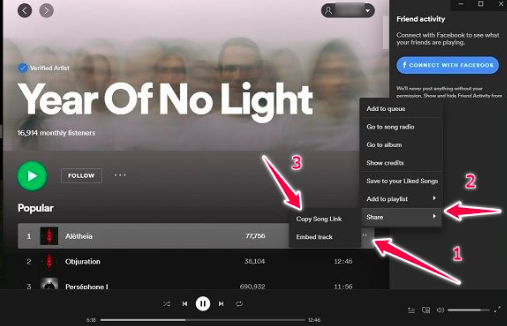
Через мобильное приложение
Если вы обнаружите, что используете Spotify мобильное приложение проще десктопного, с этим проблем быть не должно! Создание Spotify Сканировать коды также легко через мобильное приложение. Кроме того, это можно сделать независимо от того, являетесь ли вы пользователем iOS или Android.
Шаг 1. Открой Spotify приложение на своем мобильном устройстве и просто найдите песню, для которой вы хотите создать QR-код.
Шаг 2. Рядом с песней также есть «значок из трех точек». Нажмите на это.
Шаг 3. Из всплывающего меню вы можете сразу увидеть Spotify отсканируйте код песни.
Теперь вы можете просто сделать снимок, чтобы наконец поделиться им с кем-нибудь!
Часть 2. Сканирование сгенерированного Spotify Коды сканирования
Предоставив вам краткие процедуры создания Spotify сканировать коды можно, теперь пришло время узнать, как наконец можно сканировать эти коды через мобильное приложение.
Шаг 1. Как только вы откроете Spotify мобильном приложении перейдите в раздел «Поиск» с помощью значка «Поиск», который находится в нижней части экрана. Вы заметите значок «Камера» в углу поля поиска. Нажмите на это.
Шаг 2. Вам нужно нажать кнопку «Сканировать» и направить камеру на Spotify сканировать код. Если вы сохранили изображение QR-кода в своей галерее, вы можете выбрать одну из фотографий, чтобы получить код. Как только код будет распознан или прочитан, вы будете перенаправлены на песню, плейлист, исполнителя или подкаст, для которого предназначен QR.
Вот и все! Вот так простое сканирование Spotify скан-коды есть! Хотя поколение Spotify сканирование кодов очень простое и действительно является отличным способом поделиться нашими Spotify фаворитов с другими, мы все еще можем отрицать тот факт, что помимо этого есть еще лучший способ поделиться Spotify песни. Если вам интересно узнать, что это такое, переходите к следующей части! У нас есть все необходимые детали!
Часть 3. Лучший способ поделиться Spotify песни
При сканировании созданного Spotify коды сканирования, пользователи ограничены только использованием Spotify мобильное приложение, поскольку другие приложения для сканирования QR-кода, похоже, не работают. Учитывая это ограничение, вы, возможно, один из тех, кто подумывает о том, чтобы проверить лучший метод обмена. Spotify содержание. К счастью, определенно есть лучший способ сделать это. Именно этому и будет посвящен данный раздел.
Spotify Известно, что песни зашифрованы с помощью защиты DRM. При этом доступ к ним вне приложения или на неавторизованных устройствах невозможен. Таким образом, чтобы в полной мере насладиться Spotify песни, снятие их защиты это обязательно сделать! После удаления станет возможным поделиться песнями с кем угодно! Но как это сделать?
К счастью, такие инструменты, как TunesFun Spotify конвертер можно использовать в таких случаях. Это позволяет завершить удаление DRM из Spotify песни. Кроме того, это может помочь конвертировать треки в распространенные форматы, такие как MP3, WAV, AAC и FLAC. Благодаря высокой скорости этого приложения весь процесс определенно будет удобен для пользователей. Теги ID3 и метаданные треков могут даже сохраняться в их исходном качестве. Таким образом, можно утверждать, что процесс трансформации происходит совершенно без потерь! Так же TunesFun команда следит за тем, чтобы в приложении регулярно обновлялись обновления. Таким образом, постоянное содействие улучшению пользовательского опыта!
В случае необходимости всегда доступна техническая поддержка. Установка TunesFun Spotify Конвертер на ПК не должен стать проблемой, поскольку он поддерживается как Windows, так и Mac OS. Он даже был разработан для всех типов пользователей. Функции навигации совершенно просты! Давайте теперь кратко рассмотрим, как вы можете в полной мере использовать TunesFun Spotify Конвертер при конвертации и скачивании Spotify песни, которыми можно поделиться с другими или навсегда сохранить на любом своем устройстве!
Шаг 1. После установки TunesFun Spotify Конвертер на вашем компьютере, откройте его и начните добавлять Spotify песни, которые вы хотите обработать. Импортировать пакет можно, поскольку это приложение даже поддерживает пакетное преобразование.

Шаг 2. Выберите желаемый выходной формат и не забудьте также выбрать местоположение выходной папки, которую вы хотите использовать.

Шаг 3. Трансформация выбранного Spotify песни начнут воспроизводиться после нажатия кнопки «Конвертировать» в нижней части экрана. Одновременно с этим должно быть произведено и снятие имеющейся у них защиты.

Как только вы получите конвертированный Spotify песни легко доступны на вашем компьютере, теперь вы можете сохранить их на любом своем гаджете или поделиться с друзьями!
Часть 4. Резюме
Действительно приятно осознавать, что существуют эффективные способы обмена Spotify песни с другими – использование Spotify сканируйте коды в качестве примера. Хотя это достаточно хорошо, вы все равно можете предпочесть искать способы, которые позволят вам сохранить Spotify избранное или избежать каких-либо проблем при совместном использовании в будущем. К счастью, такие инструменты, как TunesFun Spotify Конвертер очень эффективен в таких случаях.
Оставить комментарий